Autor: Giovanni Daza. Centro de Procesamiento Digital de Imágenes. CPDI. FIIDT.
1.- INTRODUCCIÓN.
El presente artículo trata sobre las preguntas más comunes referentes al Diplomado en Geomática que imparte el CPDI, en el apartado off line, de aquellas dudas que el asistente solicita resolver una vez finalizado el mismo.
Es de hacer notar que el programa del Diplomado cumple una programación previamente definida que busca ante todo mostrar las virtudes para el usuario final, pero muchas a veces este usuario necesita tareas básicas de edición de sus datos , y este documento trata de dar una guía de inicio para esas tareas.
2.- PASOS PARA LA EDICION GEOMETRICA.
Es necesario aclarar que no todos los formatos que lee GvSig pueden ser modificados, por lo mismo las indicaciones dadas a continuación serán en base al formato shape, por demás está decir, un formato universal en los Sistemas de Información Geográfica.
-La Primera condición es que la capa este activa y en forma de edición: Ver Figura 1 a continuación.
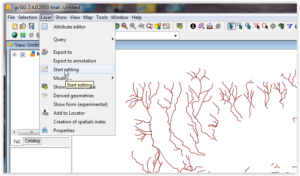
- En el menú Layer (Capa) marcamos la opción Start Editing (Comenzar Edición).
- Observamos cómo cambia los cuadros de menú y despliegue visual con una sección de comandos.
- Las diferentes opciones aparecen desplegadas en el menú de Capa, como submenús de modificar, quitar e insertar y en una serie de botones que mostramos ahora:
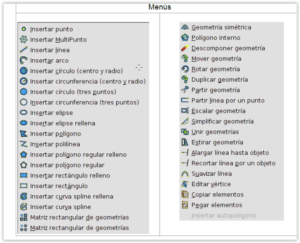
Para efectos prácticos y por cuestiones de alcance se realizaran algunas operaciones, para tratar de cubrir las tareas más comunes en una sesión de edición espacial o geométrica.
Eliminar elementos.
Es una tarea muy común y necesaria, los pasos consisten en:
- Capa en edición
- Seleccionar los elementos que queremos eliminar
- Eliminar
- Comprobar la tarea
-En nuestro caso, tenemos la capa de Hidrografía a cargada en GvSig, procedemos a seleccionar unos elementos y luego eliminamos los mismos, mostramos la capa sin los elementos.
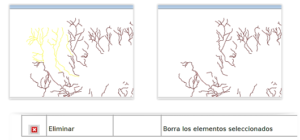
Mover Elementos
Al igual que la tarea de eliminar es una acción muy común y necesaria, los pasos son:
- Capa en forma de edición
- Seleccionar los elementos a mover
- Moverlos
- Verificar la tarea
-En el ejemplo, seleccionamos un rio y lo movemos hacia la derecha del mismo.
Figura 4. Selección y movimiento de elementos. (Mover las geometrías entre dos puntos).
Duplicar Elementos
En la tarea anterior el elemento se mueve de su posición original, esta tarea hace lo mismo con la diferencia que el elemento seleccionado permanece en su posición original.
- Capa en formato editable
- Seleccionar el elemento a duplicar
- Duplicarlo
- Verificación
-En nuestro ejemplo siguiente, duplicamos el elemento, es bueno observar como permanece en su posición el original.
Figura 5. Duplicar elementos. Copiar y desplazar geometría existente.
Se concluye que esta es una herramienta muy útil para modificar elementos existentes en la capa en edición.
Nota: En las próximas entregas se seguirán presentando más funciones de Edición Geométrica.
3.-REFERENCIAS BIBLIOGRÁFICAS.
- EXPERIENCIAS PROPIAS. Centro de Procesamiento Digital de Imágenes. CPDI. FIIDT. MPPCYT. Caracas.
- MANUAL DE USUARIO GVSIG 2.2. Asociación gvSIG. España.
Contacto: giodaza90@gmail.com
Autor: Giovanni Daza. Centro de Procesamiento Digital de Imágenes. CPDI. FIIDT.
1.- INTRODUCCIÓN.
El presente artículo trata sobre las preguntas más comunes referentes al Diplomado en Geomática que imparte el CPDI, en el apartado off line, de aquellas dudas que el asistente solicita resolver una vez finalizado el mismo.
Es de hacer notar que el programa del Diplomado cumple una programación previamente definida que busca ante todo mostrar las virtudes para el usuario final, pero muchas a veces este usuario necesita tareas básicas de edición de sus datos , y este documento trata de dar una guía de inicio para esas tareas.
2.- PASOS PARA LA EDICION GEOMETRICA.
Es necesario aclarar que no todos los formatos que lee GvSig pueden ser modificados, por lo mismo las indicaciones dadas a continuación serán en base al formato shape, por demás está decir, un formato universal en los Sistemas de Información Geográfica.
-La Primera condición es que la capa este activa y en forma de edición: Ver Figura 1 a continuación.
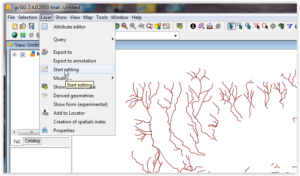
- En el menú Layer (Capa) marcamos la opción Start Editing (Comenzar Edición).
- Observamos cómo cambia los cuadros de menú y despliegue visual con una sección de comandos.
- Las diferentes opciones aparecen desplegadas en el menú de Capa, como submenús de modificar, quitar e insertar y en una serie de botones que mostramos ahora:
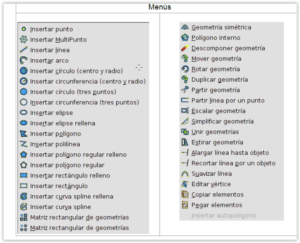
Para efectos prácticos y por cuestiones de alcance se realizaran algunas operaciones, para tratar de cubrir las tareas más comunes en una sesión de edición espacial o geométrica.
Eliminar elementos.
Es una tarea muy común y necesaria, los pasos consisten en:
- Capa en edición
- Seleccionar los elementos que queremos eliminar
- Eliminar
- Comprobar la tarea
-En nuestro caso, tenemos la capa de Hidrografía a cargada en GvSig, procedemos a seleccionar unos elementos y luego eliminamos los mismos, mostramos la capa sin los elementos.
Figura 3. Selección y eliminación de elementos.
Mover Elementos
Al igual que la tarea de eliminar es una acción muy común y necesaria, los pasos son:
- Capa en forma de edición
- Seleccionar los elementos a mover
- Moverlos
- Verificar la tarea
-En el ejemplo, seleccionamos un rio y lo movemos hacia la derecha del mismo.
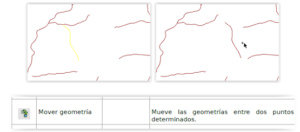
Duplicar Elementos
En la tarea anterior el elemento se mueve de su posición original, esta tarea hace lo mismo con la diferencia que el elemento seleccionado permanece en su posición original.
- Capa en formato editable
- Seleccionar el elemento a duplicar
- Duplicarlo
- Verificación
-En nuestro ejemplo siguiente, duplicamos el elemento, es bueno observar como permanece en su posición el original.
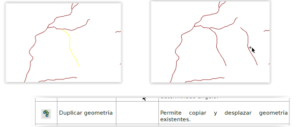
Se concluye que esta es una herramienta muy útil para modificar elementos existentes en la capa en edición.
Nota: En las próximas entregas se seguirán presentando más funciones de Edición Geométrica.
3.-REFERENCIAS BIBLIOGRÁFICAS.
- EXPERIENCIAS PROPIAS. Centro de Procesamiento Digital de Imágenes. CPDI. FIIDT. MPPCYT. Caracas.
- MANUAL DE USUARIO GVSIG 2.2. Asociación gvSIG. España.
Contacto: giodaza90@gmail.com
![]()